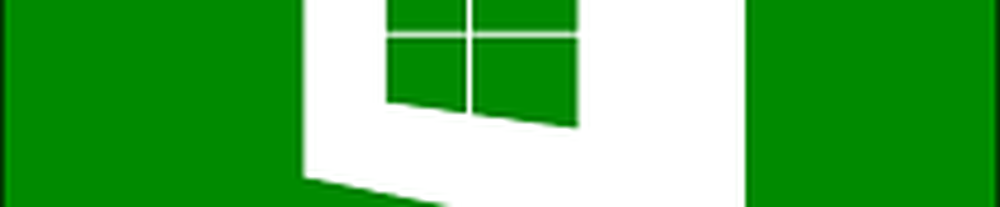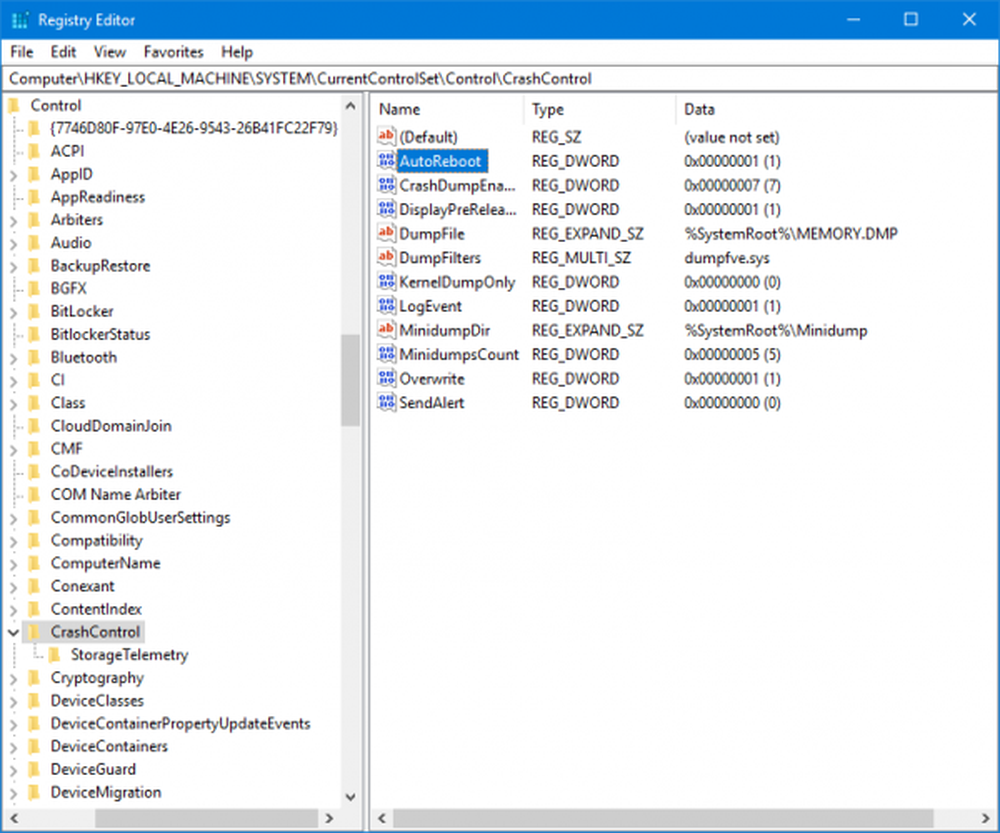Hoe u automatische updates voor Windows 10 Store-apps uitschakelt

U moet ook weten dat Windows Store-apps standaard zijn ingesteld om automatisch te worden bijgewerkt. Dit omvat native Microsoft-apps zoals Mail & Calendar, News en Sports. Het geldt ook voor alle apps of games die u downloadt vanuit de Microsoft Store. Afhankelijk van de app - met name games - kunnen de updates behoorlijk groot zijn. Als je een beperkte bandbreedte hebt of een gemeten verbinding hebt, wil je misschien de updates uitschakelen. Wat de reden ook is, u kunt ook automatische updates voor winkel-apps uitschakelen. Hier is hoe.
Schakel automatische updates voor winkel-apps uit
Start de Microsoft Store-app en klik op de knop Opties (... ) in de rechterbovenhoek en kies Instellingen.

Schakel vervolgens op het volgende scherm de app "Update apps automatically" uit in het gedeelte App Updates.

Om updates te krijgen, moet u ze nu handmatig bijwerken. U kunt dat doen door op de knop Opties te klikken (... ) in de rechterbovenhoek en kies Downloads en updates in het menu en klik vervolgens op de knop "Updates ophalen". U krijgt een lijst met apps met beschikbare updates en u kunt ze afzonderlijk of allemaal in één keer bijwerken.

Het is ook vermeldenswaard dat als u uw systeem hebt ingesteld als een gemeten verbinding om systeemupdates uit te schakelen, het ook zal stoppen met Store-apps bijwerken. Over het algemeen wilt u alles op uw systeem up-to-date houden. Microsoft probeert het u gemakkelijker te maken door uw kern-OS en apps automatisch op de achtergrond bij te werken. Toch is het goed om te weten dat het bedrijf u controle geeft om updates uit te schakelen of uit te stellen voor een tijd die handiger is.
Als het gaat om Windows Store-apps, is het ook de moeite waard eraan te herinneren dat Microsoft u nu toestaat ze op meerdere pc's tegelijk te installeren.